CoinTR پر اکاؤنٹ کیسے رجسٹر اور لاگ ان کریں۔
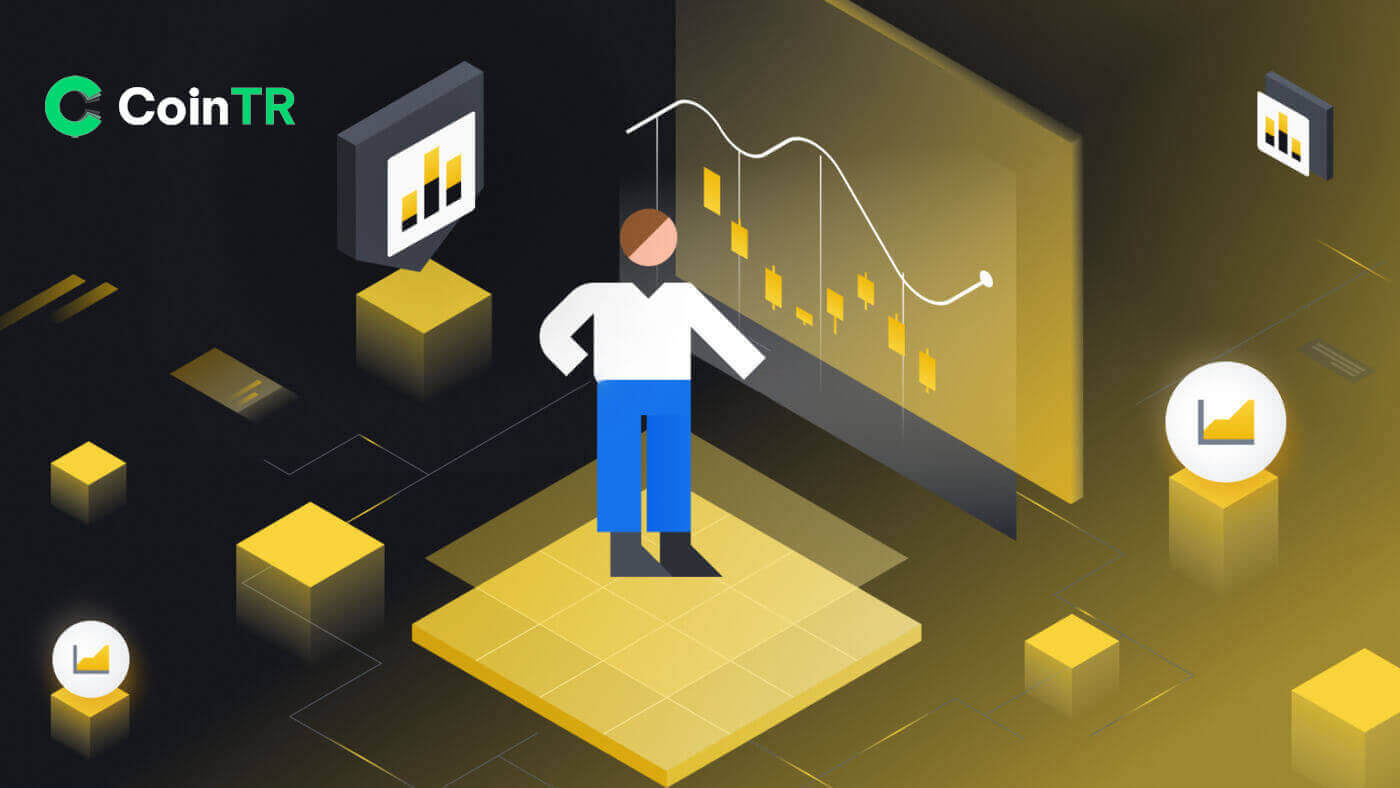
CoinTR پر رجسٹر کرنے کا طریقہ
CoinTR پر فون نمبر یا ای میل کے ساتھ رجسٹر کریں۔
1. CoinTR Pro پر جائیں اور [ رجسٹر ] پر کلک کریں ۔
2. رجسٹریشن کا طریقہ منتخب کریں۔ آپ اپنے ای میل ایڈریس یا فون نمبر کے ساتھ سائن اپ کر سکتے ہیں۔

3. [ای میل] یا [فون] کو منتخب کریں اور اپنا ای میل پتہ/فون نمبر درج کریں۔ پھر، اپنے اکاؤنٹ کے لیے ایک محفوظ پاس ورڈ بنائیں۔
نوٹ:
- آپ کا پاس ورڈ کم از کم 8 حروف پر مشتمل ہونا چاہیے ، بشمول تین قسم کے بڑے اور چھوٹے حروف، نمبرز، اور خصوصی حروف۔


4. [ای میل] رجسٹر فارم میں [ای میل تصدیقی کوڈ] سیکشن ہے۔ اپنے ای میل کے ذریعے 9 ہندسوں کا تصدیقی کوڈ حاصل کرنے کے لیے [کوڈ بھیجیں] پر کلک کریں ۔ کوڈ 6 منٹ میں دستیاب ہے۔ [فون] رجسٹر فارم کی طرح ایک [فون تصدیقی کوڈ] سیکشن ہے۔ اپنے SMS کے ذریعے 9 ہندسوں کا تصدیقی کوڈ حاصل کرنے کے لیے [کوڈ بھیجیں] پر کلک کریں ، کوڈ ابھی بھی 6 منٹ میں دستیاب ہے۔5. استعمال کی شرائط اور رازداری کی شرائط پڑھیں اور ان سے اتفاق کریں ، پھر اپنے اکاؤنٹ کی رجسٹریشن جمع کرانے کے لیے [رجسٹر] پر کلک کریں۔ 6. کامیابی سے رجسٹر ہونے کے بعد، آپ CoinTR انٹرفیس دیکھ سکتے ہیں جیسا کہ ذیل میں دکھایا گیا ہے۔



CoinTR ایپ پر ایک اکاؤنٹ رجسٹر کریں۔
1. CoinTR ایپلیکیشن انٹرفیس میں ، [ رجسٹر ] بٹن پر کلک کریں۔
2. ویب سائٹ ایپلیکیشن کی طرح، آپ [ای میل] اور [فون] رجسٹریشن کے اختیارات کے درمیان انتخاب کر سکتے ہیں۔ اپنا ای میل پتہ یا فون نمبر درج کریں اور ایک محفوظ پاس ورڈ بنائیں۔
پھر [رجسٹر] بٹن پر کلک کریں۔

3. آپ کے رجسٹر آپشن کی بنیاد پر، آپ کو اپنے ای میل یا فون ایس ایم ایس کے ذریعے ایک ای میل تصدیقی کوڈ یا فون تصدیقی کوڈ موصول ہوگا۔ دیے گئے کوڈ کو سیکیورٹی کی تصدیق کے باکس میں
درج کریں اور [تصدیق] بٹن پر کلک کریں۔ کامیابی سے تصدیق کرنے کے بعد، اب آپ CoinTR میں صارف ہیں۔


اکثر پوچھے گئے سوالات (FAQ)
میں CoinTR سے ای میلز کیوں حاصل نہیں کر سکتا؟
اگر آپ کو CoinTR سے ای میلز موصول نہیں ہو رہی ہیں، تو براہ کرم اپنی ای میل کی ترتیبات کو حل کرنے کے لیے ان ہدایات پر عمل کریں:یقینی بنائیں کہ آپ اپنے CoinTR اکاؤنٹ سے وابستہ ای میل ایڈریس میں لاگ ان ہیں۔کبھی کبھی، آپ کے آلات پر آپ کے ای میل سے لاگ آؤٹ ہونا آپ کو CoinTR کی ای میلز دیکھنے سے روک سکتا ہے۔ لاگ ان کریں اور ریفریش کریں۔
اپنے ای میل کے اسپام فولڈر کو چیک کریں۔اگر CoinTR کی ای میلز کو اسپام کے طور پر نشان زد کیا جا رہا ہے، تو آپ CoinTR کے ای میل پتوں کو وائٹ لسٹ کر کے انہیں "محفوظ" کے طور پر نشان زد کر سکتے ہیں۔
تصدیق کریں کہ آپ کا ای میل کلائنٹ یا سروس فراہم کنندہ عام طور پر کام کر رہا ہے۔آپ کے فائر وال یا اینٹی وائرس سافٹ ویئر کی وجہ سے ہونے والے کسی بھی حفاظتی تنازعات کو مسترد کرنے کے لیے ای میل سرور کی ترتیبات کا جائزہ لیں۔
چیک کریں کہ آیا آپ کا ای میل ان باکس بھرا ہوا ہے۔اگر آپ حد تک پہنچ گئے ہیں، تو ہو سکتا ہے آپ ای میلز بھیج یا وصول نہ کر سکیں۔ نئی ای میلز کے لیے جگہ خالی کرنے کے لیے پرانی ای میلز کو حذف کریں۔
- اگر ممکن ہو تو، عام ای میل ڈومینز جیسے جی میل یا آؤٹ لک کا استعمال کرتے ہوئے رجسٹر کریں۔ یہ ہموار ای میل مواصلات کو یقینی بنانے میں مدد کرسکتا ہے۔
میں ایس ایم ایس تصدیقی کوڈز کیوں نہیں وصول کر سکتا ہوں؟
اگر آپ کو ایس ایم ایس توثیقی کوڈ موصول نہیں ہو رہا ہے، تو یہ موبائل نیٹ ورک کی بھیڑ کی وجہ سے ہو سکتا ہے۔ براہ کرم 30 منٹ انتظار کریں اور دوبارہ کوشش کریں۔ مزید برآں، ٹربل شوٹ کرنے کے لیے ان اقدامات پر عمل کریں:
- یقینی بنائیں کہ آپ کے موبائل فون میں مضبوط نیٹ ورک سگنل ہے۔
- اپنے موبائل فون پر کسی بھی اینٹی وائرس، فائر وال یا کال بلاکر ایپس کو غیر فعال کریں جو ہمارے نمبر سے SMS کوڈز کو بلاک کر رہی ہوں۔
- سسٹم کو ریفریش کرنے کے لیے اپنا موبائل فون ری اسٹارٹ کریں۔
ان اقدامات پر عمل کر کے، آپ کامیابی کے ساتھ SMS تصدیقی کوڈ حاصل کرنے کے امکانات کو بڑھا سکتے ہیں۔
اپنے اکاؤنٹ کی سیکیورٹی کو کیسے بڑھایا جائے۔
کرپٹو اسپیس تیزی سے بڑھ رہی ہے، جو نہ صرف پرجوشوں، تاجروں اور سرمایہ کاروں کو اپنی طرف متوجہ کر رہی ہے، بلکہ اس تیزی سے فائدہ اٹھانے کے لیے سکیمرز اور ہیکرز بھی ہیں۔ اپنے ڈیجیٹل اثاثوں کو محفوظ بنانا ایک اہم ذمہ داری ہے جسے آپ کی کریپٹو کرنسیوں کے لیے آپ کے اکاؤنٹ والیٹ حاصل کرنے کے فوراً بعد انجام دینے کی ضرورت ہے۔آپ کے اکاؤنٹ کو محفوظ بنانے اور ہیکنگ کے امکان کو کم کرنے کے لیے یہاں کچھ تجویز کردہ حفاظتی احتیاطی تدابیر ہیں۔
1. کم از کم 8 حروف کا استعمال کر کے اپنے اکاؤنٹ کو مضبوط پاس ورڈ کے ساتھ محفوظ کریں، بشمول حروف، خصوصی حروف اور اعداد کا مرکب۔ بڑے اور چھوٹے دونوں حروف شامل کریں۔
2. اپنے ای میل ایڈریس سمیت اپنے اکاؤنٹ کی تفصیلات ظاہر نہ کریں۔ CoinTR سے واپسی کے لیے ای میل کی تصدیق اور Google Authenticator (2FA) کی ضرورت ہوتی ہے۔
3. اپنے منسلک ای میل اکاؤنٹ کے لیے الگ اور مضبوط پاس ورڈ رکھیں۔ ایک مختلف، مضبوط پاس ورڈ استعمال کریں اور پوائنٹ 1 میں مذکور سفارشات پر عمل کریں۔
4. پہلے لاگ ان کے فوراً بعد اپنے اکاؤنٹس کو Google Authenticator کے ساتھ باندھ دیں۔ اپنے ای میل ان باکس کے لیے بھی 2FA کو فعال کریں۔
5. CoinTR کے استعمال کے لیے غیر محفوظ عوامی Wi-Fi استعمال کرنے سے گریز کریں۔ ایک محفوظ کنکشن استعمال کریں، جیسے ٹیچرڈ 4G/LTE موبائل کنکشن، خاص طور پر عوام میں۔ چلتے پھرتے ٹریڈنگ کے لیے CoinTR ایپ استعمال کرنے پر غور کریں۔
6. معروف اینٹی وائرس سافٹ ویئر انسٹال کریں، ترجیحا ایک ادا شدہ اور سبسکرائب شدہ ورژن، اور ممکنہ وائرس کے لیے باقاعدگی سے گہرے سسٹم اسکین چلائیں۔
7. ایک طویل مدت کے لیے اپنے کمپیوٹر سے دور ہونے پر اپنے اکاؤنٹ سے دستی طور پر لاگ آؤٹ کریں۔
8. اپنے آلے اور اس کے مواد تک غیر مجاز رسائی کو روکنے کے لیے اپنے آلے میں لاگ ان پاس ورڈ، سیکیورٹی لاک، یا فیس آئی ڈی شامل کریں۔
9. اپنے براؤزر پر آٹو فل فنکشن یا پاس ورڈ محفوظ کرنے سے گریز کریں۔
CoinTR پر اکاؤنٹ لاگ ان کرنے کا طریقہ
اپنے CoinTR اکاؤنٹ میں لاگ ان کریں۔
ای میل/فون نمبر کا استعمال کرتے ہوئے اپنے CoinTR اکاؤنٹ میں کیسے لاگ ان کریں۔
1. CoinTR w ebsite پر جائیں ۔2. [ لاگ ان ] بٹن پر کلک کریں۔
 3. [ای میل] ، [فون] یا [لاگ ان کرنے کے لیے کوڈ اسکین کریں]
3. [ای میل] ، [فون] یا [لاگ ان کرنے کے لیے کوڈ اسکین کریں]
میں سے انتخاب کریں 4. اپنے رجسٹرڈ اکاؤنٹ اور اپنے پاس ورڈ کی بنیاد پر اپنا ای میل یا فون نمبر پُر کریں ۔ پھر [لاگ ان] بٹن پر کلک کریں۔ کامیابی سے لاگ ان ہونے کے بعد، آپ CoinTR پر اپنے CoinTR اکاؤنٹ کے ساتھ بات چیت کر سکتے ہیں۔


QR کوڈ کا استعمال کرتے ہوئے اپنے CoinTR اکاؤنٹ میں کیسے لاگ ان کریں۔
1. سب سے پہلے، آپ کو CoinTR ایپلیکیشن میں پہلے سے لاگ ان کرنا یقینی بنانا ہوگا ۔2. CoinTR ویب سائٹ پر لاگ ان صفحہ پر، [Scan code to log in] آپشن پر کلک کریں۔
ویب سائٹ ایک QR کوڈ تیار کرے گی جیسا کہ نیچے دی گئی تصویر میں دکھایا گیا ہے۔ 3. CoinTR ایپلیکیشن کے مرکزی صفحہ میں، اوپری دائیں کونے میں [ اسکین] آئیکن پر کلک کریں۔ اسکین اسکرین نظر آنے پر، دیا گیا QR کوڈ اسکین کریں۔ 4. لاگ ان کنفرم سیکشن میں ، معلومات کو چیک کریں پھر [تصدیق] بٹن پر کلک کریں۔ آؤٹ پٹ یہ ہے کہ آپ کا اکاؤنٹ CoinTR ویب سائٹ پر سیٹ ہے۔




CoinTR ایپ پر لاگ ان کریں۔
آپ CoinTR ویب سائٹ کی طرح CoinTR ایپ میں لاگ ان کر سکتے ہیں ۔1. CoinTR درخواست پر جائیں ۔
2. اوپری بائیں کونے میں آئیکن پر کلک کریں۔

پھر [لاگ ان/رجسٹر] بٹن پر کلک کریں۔

3. [ای میل] یا [فون] رجسٹر آپشن کے درمیان انتخاب کریں۔ اپنا ای میل یا فون نمبر اور اپنا پاس ورڈ بھریں۔
پھر [لاگ ان] بٹن پر کلک کریں۔

اب آپ اپنے CoinTR اکاؤنٹ کے ساتھ CoinTR ایپلیکیشن استعمال کر سکتے ہیں۔

CoinTR پاس ورڈ بھول گئے۔
ویب سائٹ اور ایپلیکیشن ورژن دونوں پر پاس ورڈ کی بازیابی کے عمل ایک جیسے ہیں۔نوٹس: متبادل پاس ورڈ کی تصدیق کرنے کے بعد، آپ کے اکاؤنٹ میں تمام رقم نکلوانے کو اگلے 24 گھنٹوں کے لیے عارضی طور پر ملتوی کر دیا جائے گا۔
1. لاگ ان صفحہ پر [پاس ورڈ بھول جائیں؟] بٹن پر کلک کریں۔ 2. سیکیورٹی تصدیقی کوڈ کے لیے اپنا ای میل یا فون نمبر داخل کرنے کے لیے [ای میل] یا [فون] میں سے انتخاب کریں۔ 3. اپنے ای میل ایڈریس یا فون ایس ایم ایس کے ذریعے کوڈ وصول کرنے کے لیے [کوڈ بھیجیں] پر کلک کریں۔ موصول ہونے والے کوڈ میں ٹائپ کریں اور [تصدیق کریں] پر کلک کریں ۔ 4. اپنا نیا مطلوبہ پاس ورڈ ٹائپ کریں جو سیکیورٹی کے تمام تقاضوں کے مطابق ہو۔ پھر [تصدیق] بٹن پر کلک کریں۔ آنے والے موڑ میں، آپ نئے پاس ورڈ کا استعمال کر کے CoinTR میں دوبارہ لاگ ان ہو سکتے ہیں۔




اکثر پوچھے گئے سوالات (FAQ)
اکاؤنٹ ای میل کیسے تبدیل کریں۔
اگر آپ اپنے CoinTR اکاؤنٹ سے منسلک ای میل کو اپ ڈیٹ کرنا چاہتے ہیں، تو براہ کرم ذیل میں قدم بہ قدم گائیڈ پر عمل کریں۔1. اپنے CoinTR اکاؤنٹ میں لاگ ان ہونے پر، [پرسنل سینٹر] پر جائیں اور صفحہ کے اوپری دائیں کونے میں واقع [اکاؤنٹ سینٹر] پر کلک کریں۔

2. اکاؤنٹ سینٹر کے صفحے پر ای میل کے دائیں جانب [ری سیٹ] پر کلک کریں۔ [تصدیق] پر کلک کریں ۔ 3. مطلوبہ معلومات پُر کریں۔


- نیا ای میل ایڈریس پُر کریں۔
- اپنے نئے ای میل ایڈریس اور سابقہ ای میل ایڈریس سے ای میل تصدیقی کوڈ وصول کرنے اور داخل کرنے کے لیے [کوڈ بھیجیں] پر کلک کریں ۔
- Google Authenticator کوڈ درج کریں ، پہلے Google Authenticator کو پابند کرنا یاد رکھیں ۔
4. اپنے ای میل ایڈریس کو تبدیل کرنے کے لیے [تصدیق کریں] پر کلک کریں۔

گوگل 2FA کو کیسے باندھیں۔
اکاؤنٹ کی حفاظت کو بڑھانے کے لیے، CoinTR درخواستوں کی تصدیق یا لین دین کرنے کے لیے درکار 2 قدمی تصدیقی کوڈز بنانے کے لیے CoinTR Authenticator متعارف کرایا ہے۔ 1. اپنے CoinTR اکاؤنٹ میں لاگ ان ہونے کے بعد، [پرسنل سینٹر]پر جائیں اور صفحہ کے اوپری دائیں کونے میں واقع [اکاؤنٹ سینٹر] کو منتخب کریں۔ 2. گوگل تصدیقی ٹیب کے آگے [بائنڈ] بٹن پر کلک کریں۔ 3. آپ کو دوسرے صفحہ پر بھیج دیا جائے گا۔ Google Authenticator کو فعال کرنے کے لیے مرحلہ وار ہدایات پر عمل کریں۔ مرحلہ 1: ایپ ڈاؤن لوڈ کریں اپنے موبائل ڈیوائس پر Google Authenticator ایپ ڈاؤن لوڈ اور انسٹال کریں۔ ایپ انسٹال کرنے کے بعد، اگلے مرحلے پر جائیں۔ مرحلہ 2: QR کوڈ اسکین کریں Google Authenticator ایپ کھولیں اور QR کوڈ اسکین کرنے کے لیے اپنی اسکرین کے نیچے دائیں جانب [+] بٹن پر ٹیپ کریں۔ اگر آپ اسے اسکین کرنے سے قاصر ہیں، تو آپ سیٹ اپ کلید کو دستی طور پر درج کر سکتے ہیں۔ مرحلہ 3: Google Authenticator کو فعال کریں آخر میں، بائنڈنگ مکمل کرنے کے لیے اکاؤنٹ کا پاس ورڈ اور Google Authenticator پر ظاہر ہونے والا 6 ہندسوں کا تصدیقی کوڈ درج کریں۔ نوٹس:




- کچھ اینڈرائیڈ فونز میں گوگل پلے سروسز انسٹال نہیں ہوتی ہیں، گوگل فریم ورک سروسز کو انسٹال کرنے کے لیے "گوگل انسٹالر" کو ڈاؤن لوڈ کرنے کی ضرورت ہوتی ہے۔
- Google Authenticator ایپ کو کیمرے تک رسائی کی ضرورت ہے، اور صارفین کو ایپ کھولتے وقت اجازت دینی چاہیے۔
- Google Play سروسز کو فعال کرنے کے بعد کچھ فونز کو دوبارہ شروع کرنے کی ضرورت پڑ سکتی ہے۔
- ثانوی تصدیقی فنکشن کو فعال کرنے کے بعد، صارفین کو لاگ ان، اثاثہ واپس لینے، اور واپسی کا پتہ بنانے کے لیے ایک تصدیقی کوڈ درج کرنے کی ضرورت ہے۔
2FA کوڈ کی خرابی کو کیسے حل کریں۔
اگر آپ کو اپنا Google تصدیقی کوڈ داخل کرنے کے بعد "2FA کوڈ کی خرابی" کا پیغام موصول ہوتا ہے، تو براہ کرم ذیل کے حل آزمائیں:- اس بات کو یقینی بنائیں کہ آپ کے موبائل فون پر وقت (آپ کے Google Authenticator ایپ کو مطابقت پذیر بنانے کے لیے) اور آپ کا کمپیوٹر (جس سے آپ لاگ ان کرنے کی کوشش کر رہے ہیں) مطابقت پذیر ہے۔
- لاگ ان کرنے کی کوشش کے لیے اپنا براؤزر تبدیل کرنے یا گوگل کروم کا پوشیدگی موڈ استعمال کرنے کی کوشش کریں۔
- اپنے براؤزر کی کیش اور کوکیز کو صاف کریں۔
- اس کے بجائے CoinTR ایپ کا استعمال کرتے ہوئے لاگ ان کرنے کی کوشش کریں۔


